录屏大师|录屏大师怎么用 录屏大师使用图文说明教程
时间:2024/4/9作者:未知来源:盾怪网教程人气:
- [摘要]有些时候我们录制视频资料的时候会要用到录屏软件,录屏大师就是我们经常使用的,下面小编就教大家怎么使用这款视频录制软件。1、首先我们打开视频录制大师2、选择你要录制的视频范围,选择好后点击下一步3、设...
有些时候我们录制视频资料的时候会要用到录屏软件,录屏大师就是我们经常使用的,下面小编就教大家怎么使用这款视频录制软件。
1、首先我们打开视频录制大师
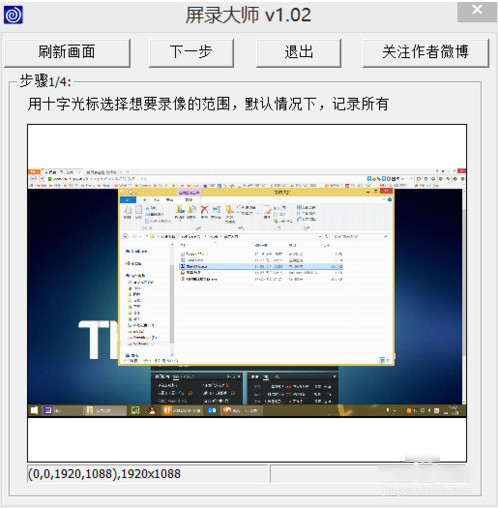
2、选择你要录制的视频范围,选择好后点击下一步
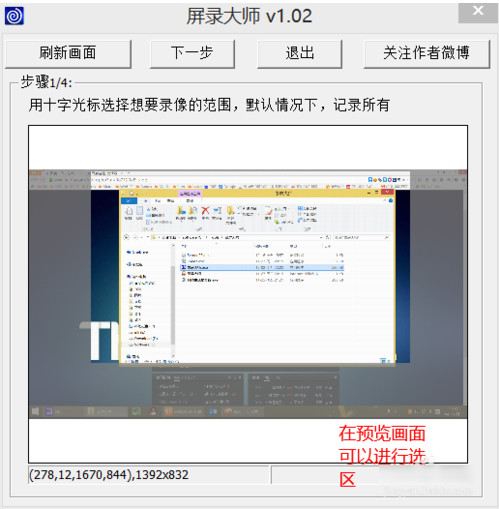
3、设置采样频率,建议全部选最高。
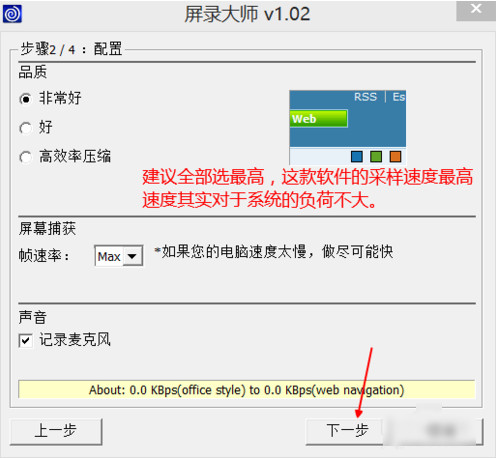
4、按开始录制,按F10停止录制。由于软件无法改键,所以请不要设置与之冲突的热键。录制完保存视频。由于软件主要是简单实用,所以只生产了exe文件,但是可以在任何机子上运行查看。
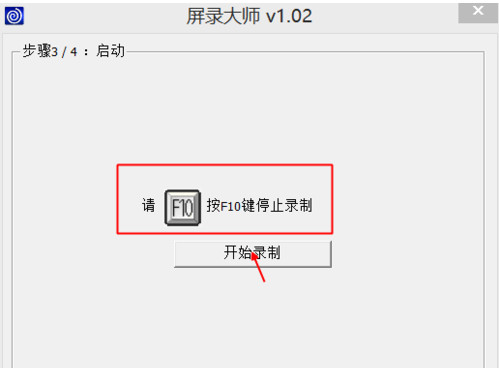
5、录制好了设置你的保存位置,你也可以预览视频
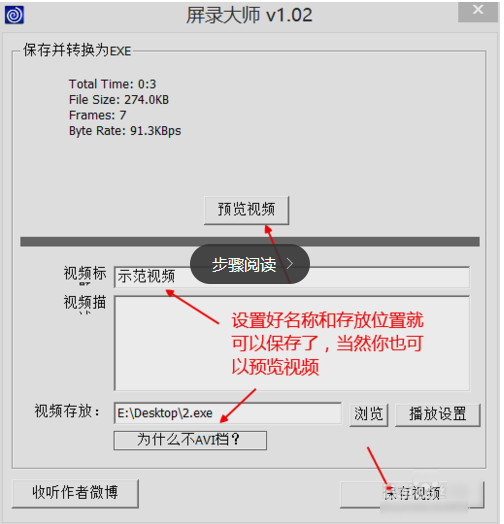
注意:由于只能产生exe文件,此软件不适合录制长时间的视频。
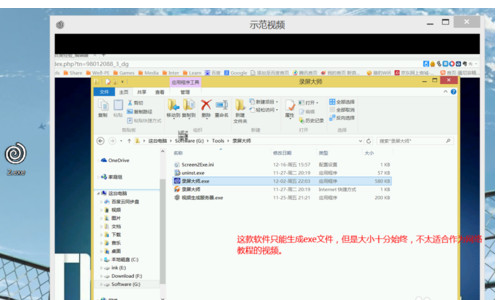 常见的网络操作系统有UNIX、Netware、Windows NT、Linux等,网络软件的漏洞及缺陷被利用,使网络遭到入侵和破坏。
常见的网络操作系统有UNIX、Netware、Windows NT、Linux等,网络软件的漏洞及缺陷被利用,使网络遭到入侵和破坏。
关键词:录屏大师|录屏大师怎样用 录屏大师运用图文详细教程